1、插入你的U盘,使用快捷键“win+e”进入文件管理器



2、选中你的U盘,点击上方的管理,进入如下界面

3、点击左上角的“BitLocker”

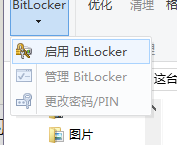
4、点击"启用BitLocker",弹出如下界面


5、在“使用密码解锁驱动器”前面打钩

6、输入密码并点击“下一步”弹出如下界面


7、根据情况自己选择,并点击“下一步”

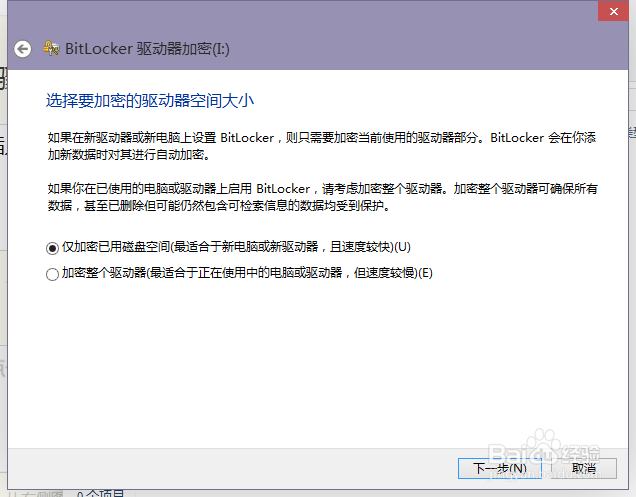
8、点击“开始加密”弹出如下界面,等待几秒



9、加密完成后界面如下,你可以管理你的加密U盘了



时间:2024-10-21 13:32:58
1、插入你的U盘,使用快捷键“win+e”进入文件管理器



2、选中你的U盘,点击上方的管理,进入如下界面

3、点击左上角的“BitLocker”

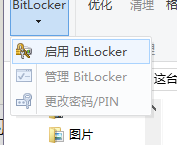
4、点击"启用BitLocker",弹出如下界面


5、在“使用密码解锁驱动器”前面打钩

6、输入密码并点击“下一步”弹出如下界面


7、根据情况自己选择,并点击“下一步”

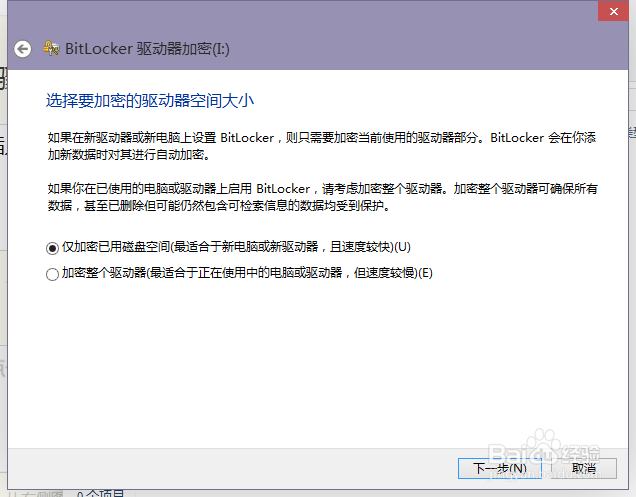
8、点击“开始加密”弹出如下界面,等待几秒



9、加密完成后界面如下,你可以管理你的加密U盘了



